Word怎么制作拼音簿? word拼音练习纸的设置方法
Word怎么制作拼音?小学生经常使用拼音簿练习拼音,该怎么在word中制作拼音簿呢?下面我们就来看看word拼音练习纸的设置方法,需要的朋友可以参考下
小孩子鞋平阴的时候,往往需要拼音专用的练习本。我们可以使用word制作拼音簿的效果,下面我们就来看看详细的教程。
1、新建一个Word文档
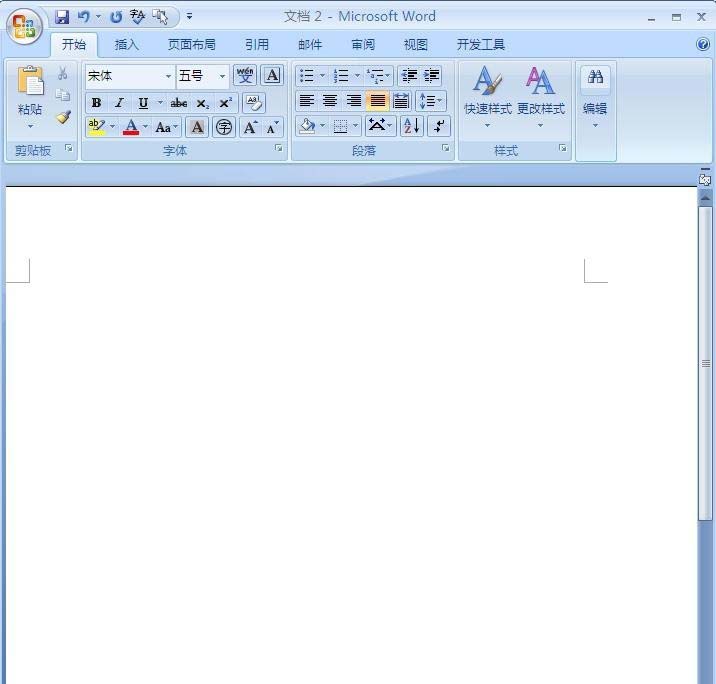
2、在"插入"选项卡下,单击"表格"
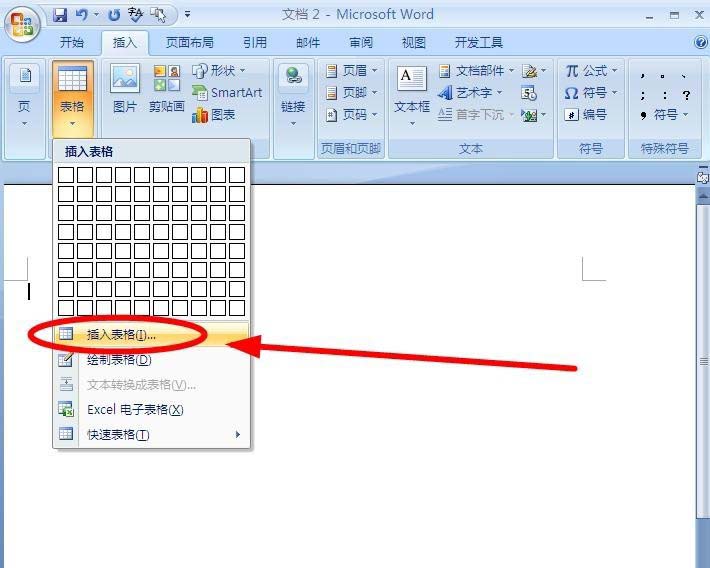
3、在"插入表格"对话框,设置表格为"1列39行"后,单击"确定"
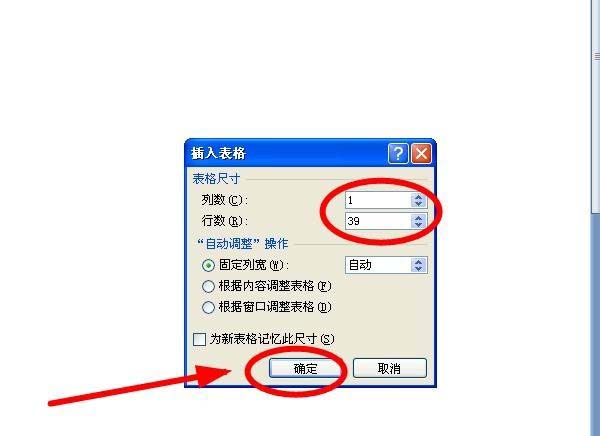
4、全选表格后,使用鼠标右键,单击右键菜单中的额"表格属性"
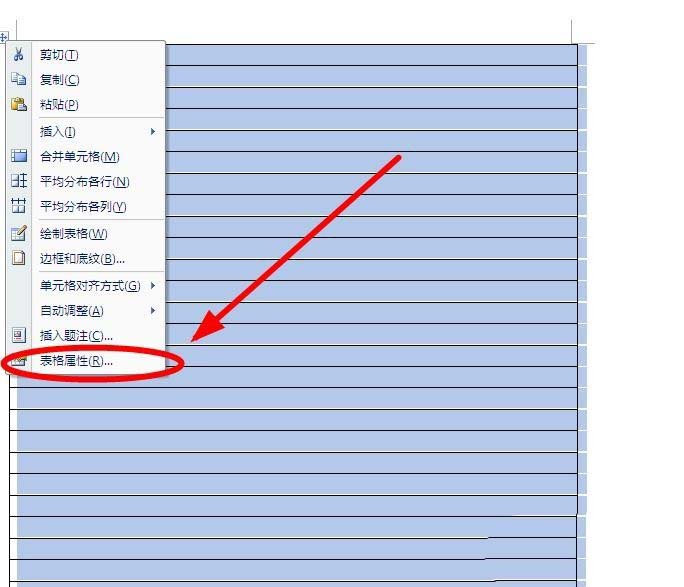
5、在"表格属性"对话框,使用"行"选项卡,"指定高度"设置为"0.6"后,单击"确定"
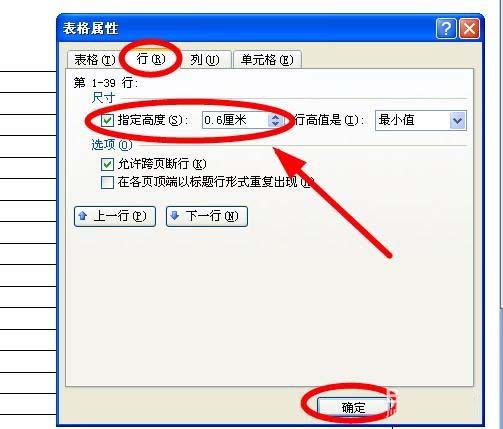
6、在"表格属性"对话框,找到"边框和底纹"单击
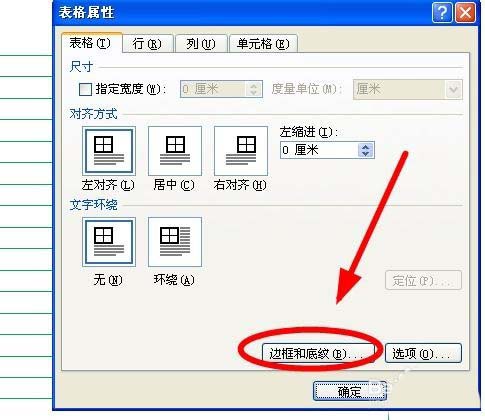
7、在"边框"选项卡,找到"颜色"后面的下拉箭头。选中"绿色"单击,在单击"确定"
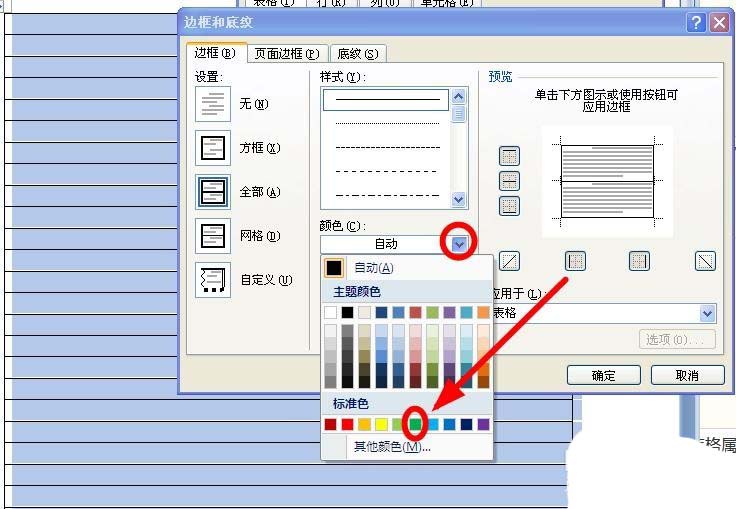
8、选中前三行表格,使用鼠标右键,单击"表格属性"
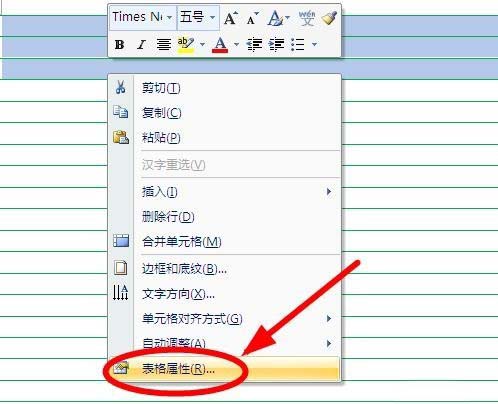
9、在"表格属性"对话框,找到"边框和底纹"单击
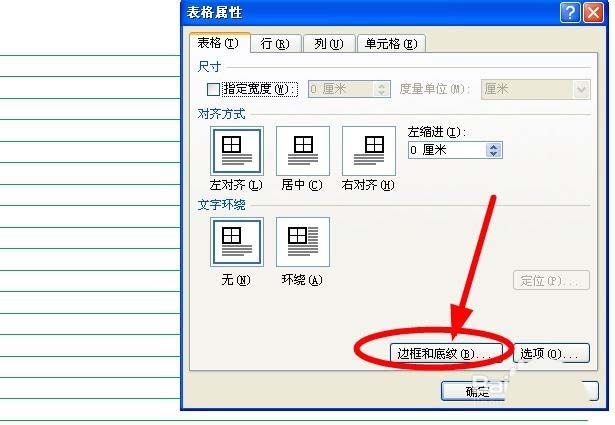
10、在"边框"选项卡中,先单击"预览"部分的"表内横线"取消恒先后,再单击"样式"中的"虚线",预览部分选中"表格内横线",然后单击"确定"
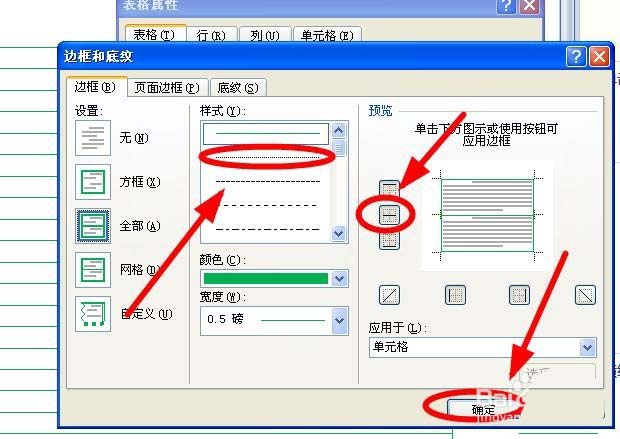
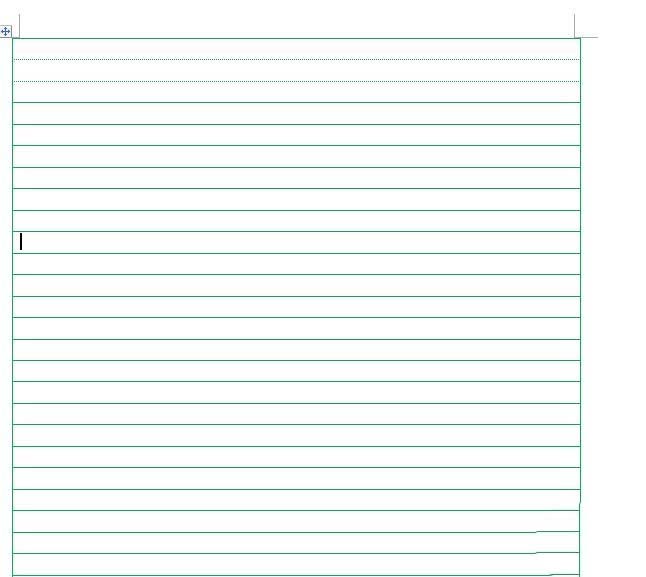
11、把余下的各行进行相同设置
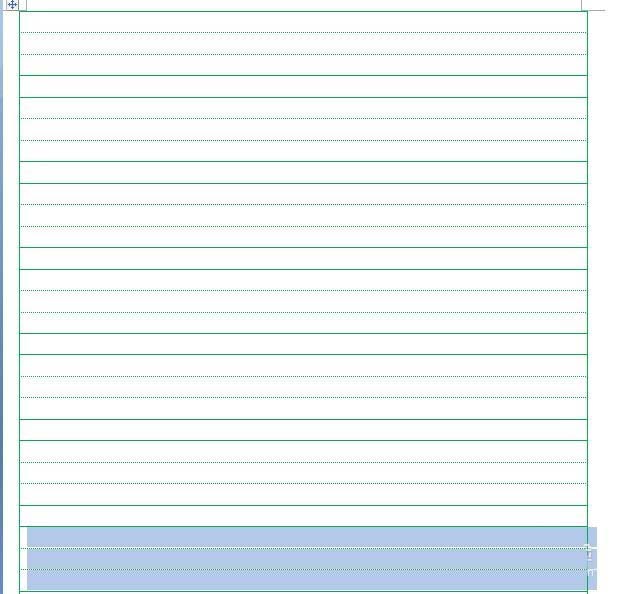
12、接下来需要把每个留空的行两边设置成两边无框。选中空行后,鼠标右键调出"表格属性"对话框
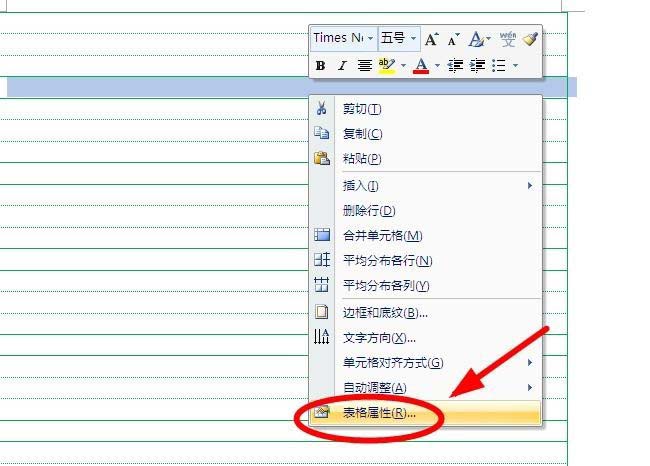
13、在"表格属性"对话框,选中"边框和底纹"
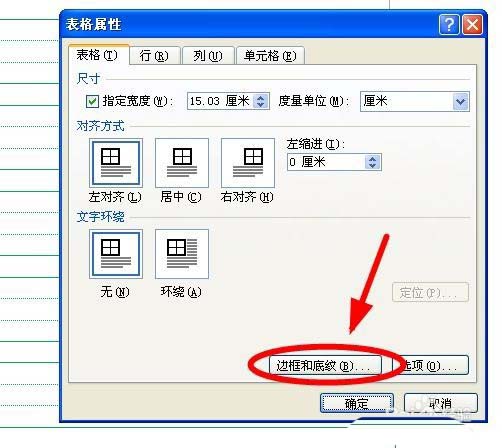
14、在"边框和底纹"对话框的预览窗口,分别单击这里,取消边框,单击"确定"

15、把其余的空行都做同样设置后,拼音练习纸宣告制作完成

以上就是word制作拼音簿的教程 ,希望大家喜欢,请继续关注科站长。
相关推荐:
栏 目:office激活
本文标题:Word怎么制作拼音簿? word拼音练习纸的设置方法
本文地址:https://www.fushidao.cc/wangzhanyunying/15467.html
您可能感兴趣的文章
- 08-11Office365和Office2021有何区别?Office365和2021的区别介绍
- 08-11office365和2016区别哪个好?office365和2016区别详细介绍
- 08-11怎么看office是永久还是试用?office激活状态查看方法教学
- 08-11Office产品密钥在哪里查找?买电脑送的office激活码查看方法
- 08-11Office要如何去卸载?卸载Office最干净的方法
- 08-11Office打开不显示内容怎么办?Office打开文件不显示解决教程
- 08-11Office365和Office2021有何区别?Office365和Office2021区别介绍
- 08-11Office怎么安装到d盘?Office默认安装在c盘怎么改到d盘
- 08-11Office怎么安装?电脑如何下载office办公软件安装教程
- 08-11Office怎么激活?四种方法免费永久激活Office


阅读排行
- 1Office365和Office2021有何区别?Office365和2021的区别介绍
- 2office365和2016区别哪个好?office365和2016区别详细介绍
- 3怎么看office是永久还是试用?office激活状态查看方法教学
- 4Office产品密钥在哪里查找?买电脑送的office激活码查看方法
- 5Office要如何去卸载?卸载Office最干净的方法
- 6Office打开不显示内容怎么办?Office打开文件不显示解决教程
- 7Office365和Office2021有何区别?Office365和Office2021
- 8Office怎么安装到d盘?Office默认安装在c盘怎么改到d盘
- 9Office怎么安装?电脑如何下载office办公软件安装教程
- 10Office怎么激活?四种方法免费永久激活Office
推荐教程
- 07-012025最新office2010永久激活码免费分享,附office 2010激活工具
- 11-30正版office2021永久激活密钥
- 11-25怎么激活office2019最新版?office 2019激活秘钥+激活工具推荐
- 11-22office怎么免费永久激活 office产品密钥永久激活码
- 11-25office2010 产品密钥 永久密钥最新分享
- 11-30全新 Office 2013 激活密钥 Office 2013 激活工具推荐
- 11-22Office2016激活密钥专业增强版(神Key)Office2016永久激活密钥[202
- 07-01怎么免费获取2025最新office2016专业增强版永久激活密钥/序列号
- 11-25正版 office 产品密钥 office 密钥 office2019 永久激活
- 11-22office2020破解版(附永久密钥) 免费完整版






